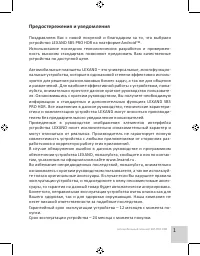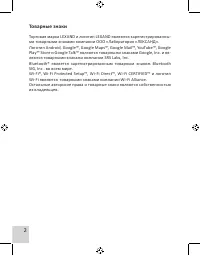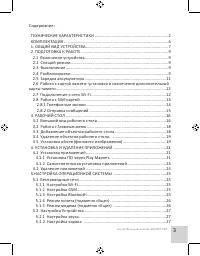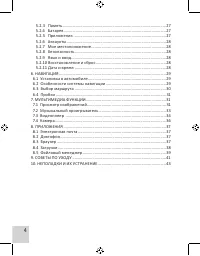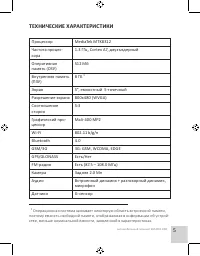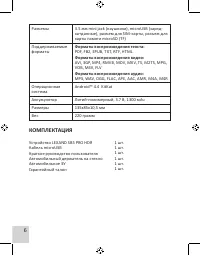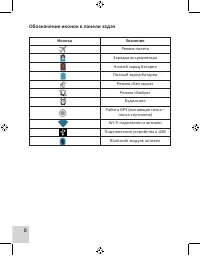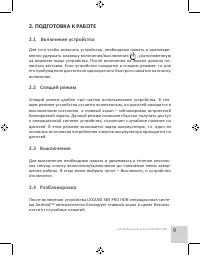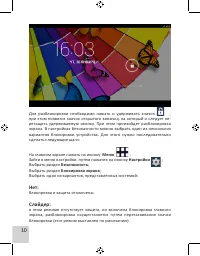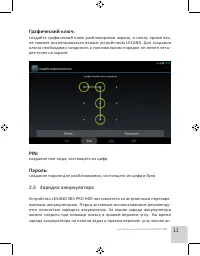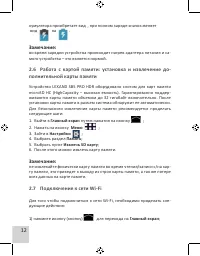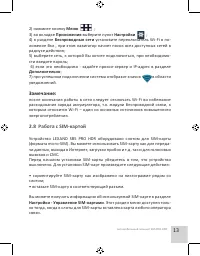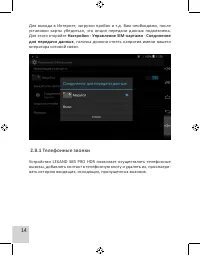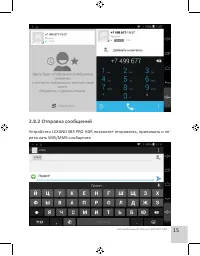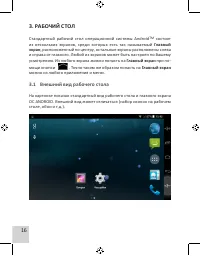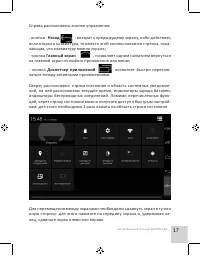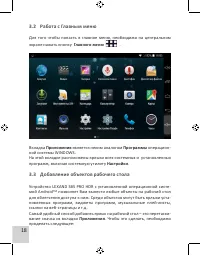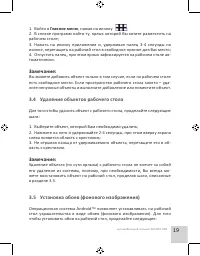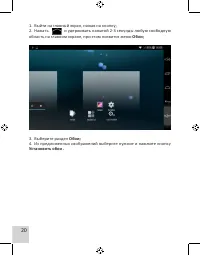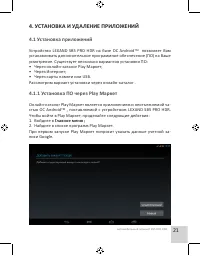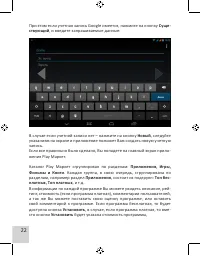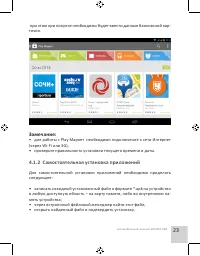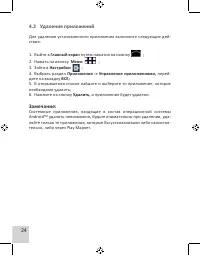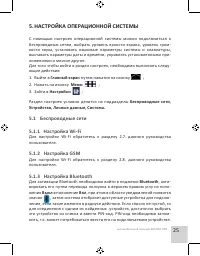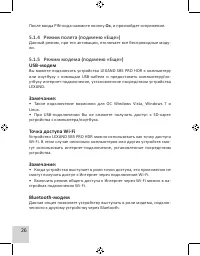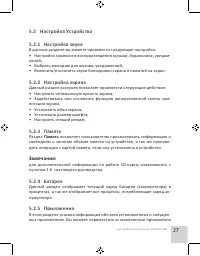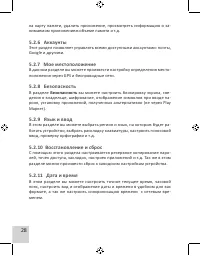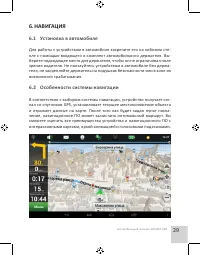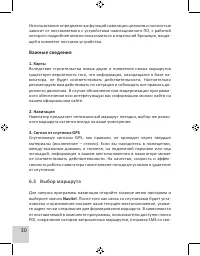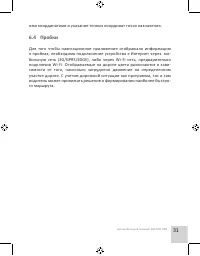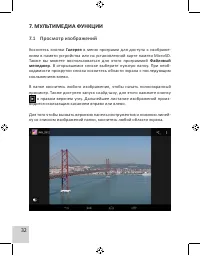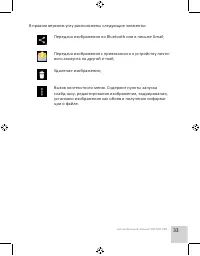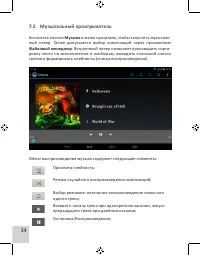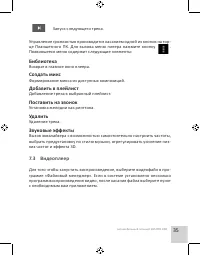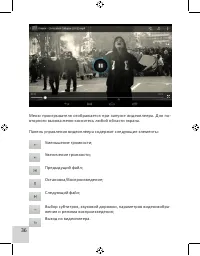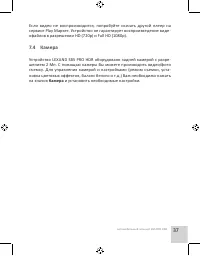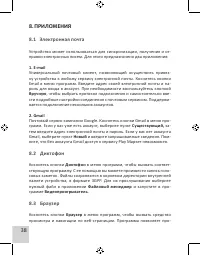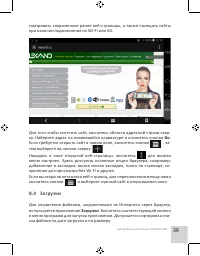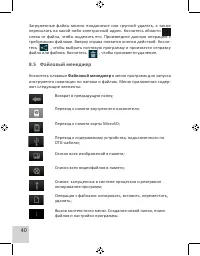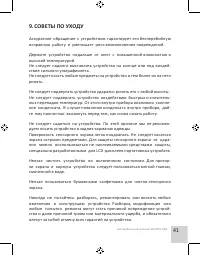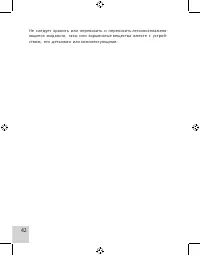Навигаторы Lexand SB5 PRO HDR - инструкция пользователя по применению, эксплуатации и установке на русском языке. Мы надеемся, она поможет вам решить возникшие у вас вопросы при эксплуатации техники.
Если остались вопросы, задайте их в комментариях после инструкции.
"Загружаем инструкцию", означает, что нужно подождать пока файл загрузится и можно будет его читать онлайн. Некоторые инструкции очень большие и время их появления зависит от вашей скорости интернета.
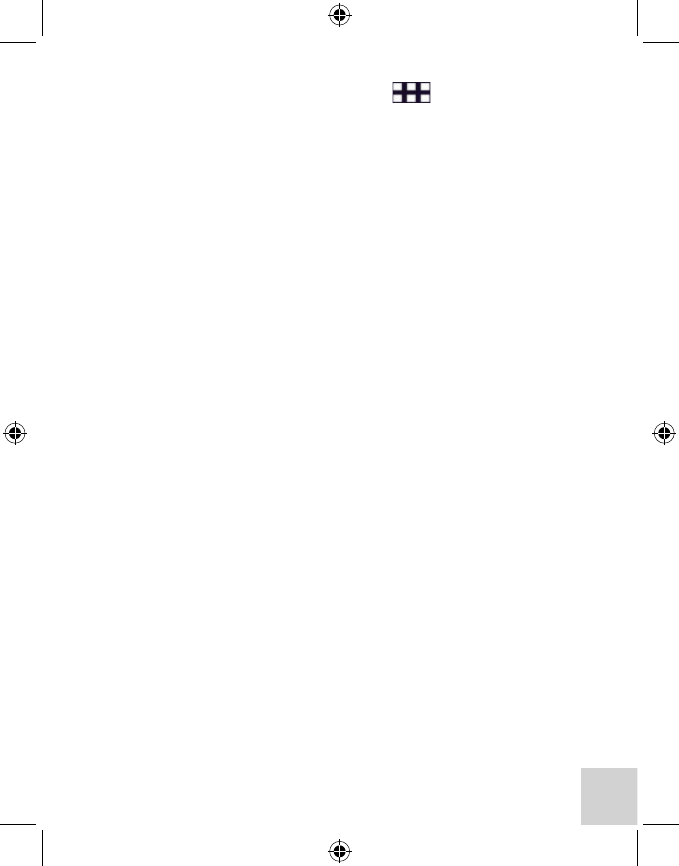
автомобильный планшет SB5 PRO HDR
19
1. Войти в Главное меню, нажав на иконку
;
2. В списке программ найти ту, ярлык которой Вы хотите разместить на
рабочем столе;
3. Нажать на иконку приложения и, удерживая палец 3-4 секунды на
иконке, перетащить на рабочий стол в свободное нужное для Вас место;
4. Отпустить палец, при этом ярлык зафиксируется на рабочем столе ав-
томатически.
Замечание:
Вы можете добавить объект только в том случае, если на рабочем столе
есть свободное место. Если пространство рабочего стола занято – уда-
лите ненужные объекты и выполните добавление или поместите объект.
3.4 Удаление объектов рабочего стола
Для того чтобы удалить объект с рабочего стола, проделайте следующие
шаги:
1. Выберите объект, который Вам необходимо удалить;
2. Нажмите на него и удерживайте 2-4 секунды, при этом вверху экрана
слева появится область с крестиком;
3. Не отрывая пальца от удерживаемого объекта, перетащите его в об-
ласть с крестиком.
Замечание:
Удаление объекта (по сути ярлыка) с рабочего стола не влечет за собой
его удаление из системы, поэтому, при необходимости, Вы всегда мо-
жете восстановить объект на рабочий стол, проделав шаги, описанные
в разделе 3.3.
3.5 Установка обоев (фонового изображения)
Операционная система Android
TM
позволяет устанавливать на рабочий
стол украшательства в виде обоев (фонового изображения). Для того
чтобы установить обои на рабочий стол, проделайте следующее:
Содержание
- 4 Товарные знаки; ми товарными знаками компании ООО «Лаборатория «ЛЕКСАНД».
- 5 Работа с картой памяти: установка и извлечение дополнительной
- 7 ТЕХНИЧЕСКИЕ ХАРАКТЕРИСТИКИ
- 8 КОМПЛЕКТАЦИЯ
- 9 ОБЩИЙ ВИД УСТРОЙСТВА; Световой индикатор режимов
- 10 Обозначение иконок в панели задач; Иконка
- 11 ПОДГОТОВКА К РАБОТЕ; Включение устройства
- 13 ключа необходимо соединить в произвольном порядке не менее четы-; Зарядка аккумулятора; жаемым аккумулятором. Перед активным использованием рекоменду-
- 16 установки карты убедиться, что опция передачи данных подключена.; Для этого откройте Настройки - Управление SIM-картами - Соединение; оператора сотовой связи.
- 18 Внешний вид рабочего стола
- 19 позволяет быстро переклю-
- 20 Работа с Главным меню; программ, включая системную утилиту Настройки.; Добавление объектов рабочего стола; мой Android; позволяет Вам вынести любые объекты на рабочий стол; вание значка из вкладки Приложения. Чтобы это сделать, необходимо
- 21 Удаление объектов рабочего стола
- 22 и удерживать нажатой 2-3 секунды любую свободную; область на главном экране, при этом появится меню Обои; Из предложенных изображений выберите нужное и нажмите кнопку
- 23 УСТАНОВКА И УДАЛЕНИЕ ПРИЛОЖЕНИЙ; Установка приложений
- 25 Самостоятельная установка приложений
- 26 Удаление приложений
- 27 НАСТРОЙКА ОПЕРАЦИОННОЙ СИСТЕМЫ; Беспроводные сети
- 29 Настройка Устройства
- 31 Установка в автомобиле; кле с помощью входящего в комплект автомобильного держателя. Вы-; Особенности системы навигации; и отражает данные на карте. После того как будет задан пункт назна-
- 32 Важные сведения; Сигнал от спутника GPS
- 34 МУЛЬТИМЕДИА ФУНКЦИИ; Просмотр изображений; Коснитесь кнопки Галерея в меню программ для доступа к изображе-; в правом верхнем углу. Дальнейшее листание изображений произ-
- 36 Музыкальный проигрыватель; ный плеер. Также допускается выбор композиций через приложение
- 39 Устройство LEXAND SB5 PRO HDR оборудовано задней камерой с разре-; на значок Камера и установить необходимые настройки.
- 40 Электронная почта
- 42 Файловый менеджер
- 45 НЕПОЛАДКИ И ИХ УСТРАНЕНИЕ; Неполадка